Hướng dẫn cách khắc phục file Excel có dấu chấm than hiệu quả
Trong quá trình làm việc với Excel, khi bạn lưu tập tin có thể đã từng gặp tường hợp file Excel có dấu chấm than. Vậy nguyên nhân do đâu và cách khắc phục như thế nào? Chúng ta sẽ cùng tìm hiểu trong bài học Excel dưới đây nhé!
Khi bạn có sử dụng Macro trong VBA Excel, nhưng đến khi lưu file đó xong, tắt file và mở lại file đó thì thấy không còn chút macro nào nữa. Đồng thời sẽ xuất hiện vấn đề là file Excel có dấu chấm than sau khi bạn lưu xong. Tại sao lại như vậy?
XEM NHANH BÀI VIẾT
- 1 File Excel có dấu chấm than: Hãy chú ý trước khi lưu file có chứa Macro
- 2 Thông báo khi lưu file chứa macro để không bị file Excel có dấu chấm than
- 3 Phân biệt các dạng đuôi để trước khi lưu để không bị file Excel có dấu chấm than
- 4 Thao tác chọn dạng file khi lưu để không bị file Excel có dấu chấm than
- 5 Kết luận
File Excel có dấu chấm than: Hãy chú ý trước khi lưu file có chứa Macro
Khi làm việc với VBA, macro trong Excel thì bạn cần lưu ý những điều sau trước khi lưu file:
- Không phải dạng file nào của Excel cũng cho phép chứa macro trong đó.
- Dạng file mặc định của Excel 2007, 2010, 2013, 2016… là dạng file có đuôi .xlsx dạng này không cho phép chứa macro
- Khi lưu 1 file chứa Macro thì Excel sẽ có thông báo cho bạn biết rằng có muốn đổi dạng file để chứa macro không
Thông báo khi lưu file chứa macro để không bị file Excel có dấu chấm than
Khi bạn lưu file có chứa macro một cách bình thường (chế độ lưu dạng file mặc định trong excel) thì sẽ nhận được thông báo như sau:
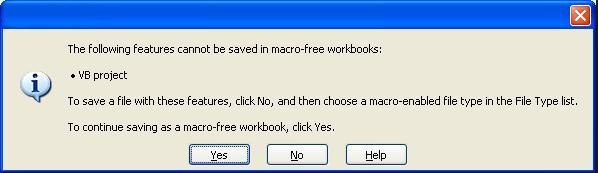
Thông báo này có ý nghĩa:
Việc lưu file này sẽ không cho phép lưu những nội dung trong VB Project (macro trong VBA)
Bấm Yes nếu bạn đồng ý lưu file mà không kèm theo macro (xóa hết macro sau khi bấm Yes)
Bấm No để hủy lệnh lưu file (coi như chưa lưu, không bị mất macro)
Đa phần chúng ta không hiểu rõ thông báo này mà bấm Yes. Như vậy tức là chính chúng ta đã đồng ý việc xóa hết macro đã sử dụng trong file excel đó.
Xem thêm: Hướng dẫn từng bước cách viết Macro trong VBA Excel
Phân biệt các dạng đuôi để trước khi lưu để không bị file Excel có dấu chấm than
Dạng không chứa Macro
Là dạng đuôi .xlsx (Excel Workbook – Excel Macro free workbook)
Đây là dạng mặc định khi lưu file trong Excel 2007, 2010, 2013, 2016…

Dạng có chứa Macro
Dạng này gồm:
- Đuôi .xls là dạng Excel 97-2003 Workbook. Dạng này dành cho phiên bản Excel đời cũ (2003 trở xuống). Dạng này cho phép chứa macro nhưng có nhiều điểm bất tiện: kích thước file lớn, không áp dụng được tính năng của các phiên bản đời cao… Dạng này hiện nay ít khi sử dụng vì đã lỗi thời
- Đuôi .xlsm, .xlsb là dạng Excel Macro-Enable Workbook. Dạng này cho phép chứa Macro. Dạng này có hình dấu chấm than (màu đen nền vàng ở phiên bản 2010) để phân biệt với dạng .xlsx

Thao tác chọn dạng file khi lưu để không bị file Excel có dấu chấm than
Khi lưu file, chúng ta không lưu trực tiếp mà sử dụng phím F12 (phím tắt để mở chế độ Save as…)
Trong cửa sổ Save as chúng ta sẽ chọn Save as type là loại file có chứa Macro.
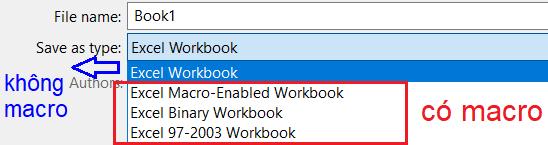
Xem thêm: Cách sử dụng cửa sổ Watch trong giao diện VBA Excel trên Macbook
Kết luận
Như vậy thông qua bài viết này chúng mình tin rằng các bạn đã có thể yên tâm khi sử dụng macro mà không sợ bị lưu file Excel có dấu chấm than nữa rồi. VBA giúp ích rất nhiều trong công việc:
Tự động hóa Excel, viết hàm tự tạo, giúp làm việc trong Excel dễ dàng hơn, chuyên nghiệp hơn, bổ sung thêm những điều mà Excel không có sẵn. Để tìm hiểu thêm nhiều kiến thức về VBA, hãy tham khảo một số khóa học VBA tại Gitiho như sau:
Khóa học giúp bạn trang bị kiến thức VBA từ cơ bản đến nâng cao với các bài giảng chi tiết, ví dụ trực quan và bài tập thực tế giúp bạn vừa học vừa thực hành. Hoàn thành khóa học, bạn có thể ứng dụng kiến thức vào nhiều công việc khác nhau liên quan đến VBA. Chúc các bạn thành công.
Nếu công việc của bạn liên quan nhiều đến quản lý, phân tích dữ liệu và làm báo cáo trên bảng tính thì giỏi Excel thôi chưa đủ. Nếu biết thêm về VBA sẽ giúp bạn tiết kiệm tối đa thời gian làm việc nhờ làm báo cáo tự động, phân tích và xử lý số liệu chính xác tuyệt đối, đặc biệt công cần lọ mọ sửa thủ công,…
Tất tần tật những kiến thức từ cơ bản đến nâng cao về cách sử dụng VBA trong Excel sẽ được đề cập trong khóa học VBAG01: Tuyệt đỉnh VBA - Tự động hóa Excel với lập trình VBA tại Gitiho
Hãy nhấn vào Học thử hoặc Đăng ký ngay!
Giấy chứng nhận Đăng ký doanh nghiệp số: 0109077145, cấp bởi Sở kế hoạch và đầu tư TP. Hà Nội
Giấy phép mạng xã hội số: 588, cấp bởi Bộ thông tin và truyền thông






